如何通过Windows更新下载安装Win10显卡驱动, 有些用户刚安装完Windows10就会发现屏幕分辨率异常,这是因为还款安装了显卡驱动。那么如何安装Win10显卡驱动呢?其实不需要像以前一样测试系统硬件和显卡型号。
然后到处搜索下载驱动。在Windows S10中,只需更新Windows即可轻松下载并安装驱动程序。
Windows Update默认开启了自动更新,所以你不需要做什么,Win10系统会通过Windows Update自动下载安装Win10显卡驱动。但是如果你等不及系统自动更新,
您也可以手动检查、下载和安装更新。方法如下:依次进入设置-更新和安全-Windows Update设置界面,点击检查更新,Windows Update会提示正在检查更新。如图所示:
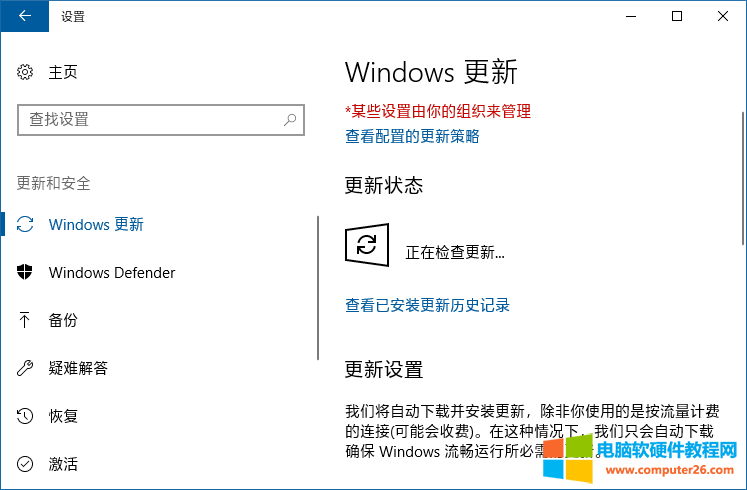
稍后会提示您有可用的更新,并显示搜索到的显卡驱动程序Intel Corporation-display-20 . 19 . 15 . 4835。如图所示:
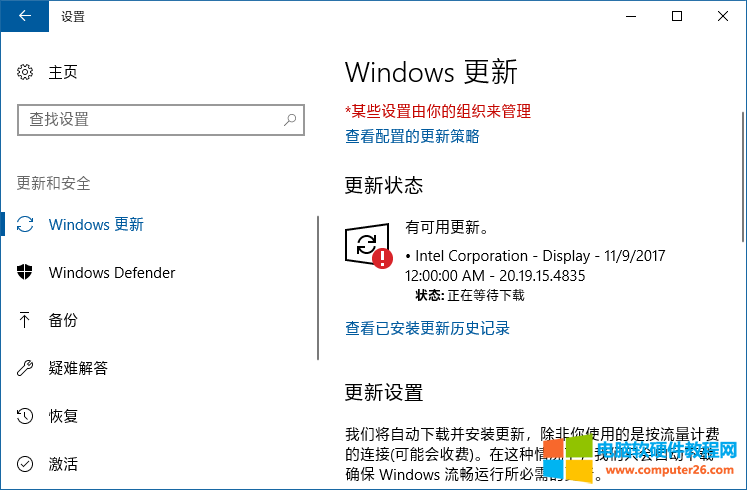
然后显卡驱动会自动下载安装,安装过程中屏幕可能会闪烁几次。
显卡驱动安装后,可能需要重新启动。重启后,你会发现屏幕分辨率正常。
单击查看已安装的更新历史记录。您可以在历史更新历史下看到已安装的驱动程序更新。如图所示:
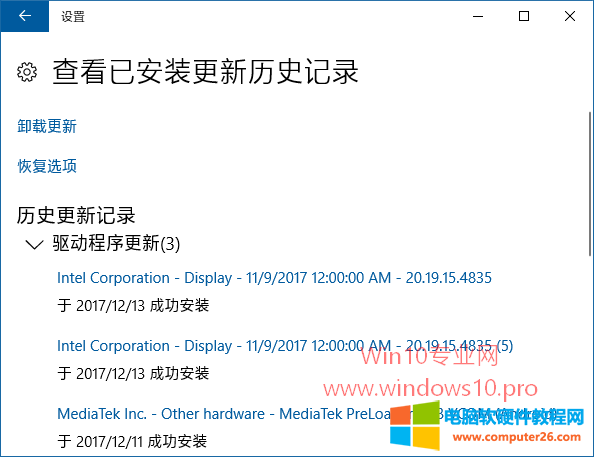
如何通过Windows更新下载安装Win10显卡驱动,以上就是本文为您收集整理的如何通过Windows更新下载安装Win10显卡驱动最新内容,希望能帮到您!更多相关内容欢迎关注。








